Apakah suite akses Android? Kajian
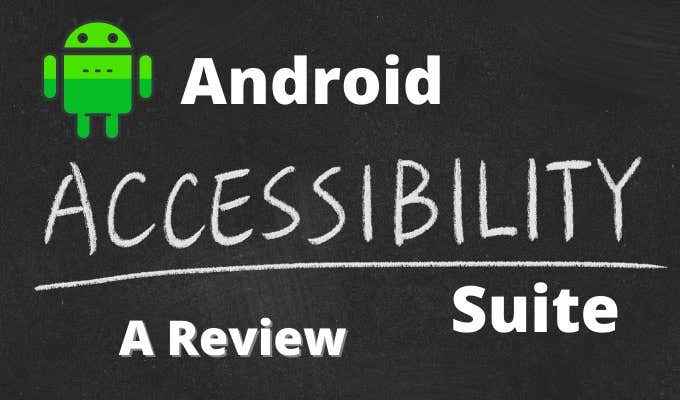
- 2348
- 21
- Chris Little I
Telefon pintar adalah peranti yang indah, tetapi mereka sebenarnya telah memperkenalkan beberapa masalah untuk orang yang mempunyai keperluan kebolehcapaian khas.
Untuk satu perkara, antara muka telefon pintar kini sangat visual. Menggunakan ikon dan elemen visual lain biarkan antara muka pengguna dengan peranti. Skrin pelbagai sentuhan juga telah mengambil keupayaan untuk mengendalikan peranti dengan sentuhan sahaja. Sebaliknya, telefon pintar cukup kuat untuk menggunakan teknologi seperti pengiktirafan suara untuk membantu membuat peralihan ini.
Isi kandungan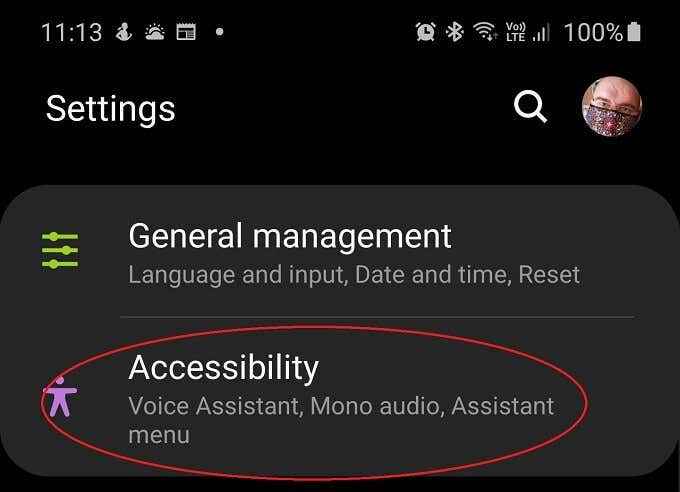
- Pilih aplikasi Suite yang ingin anda aktifkan dan konfigurasikan
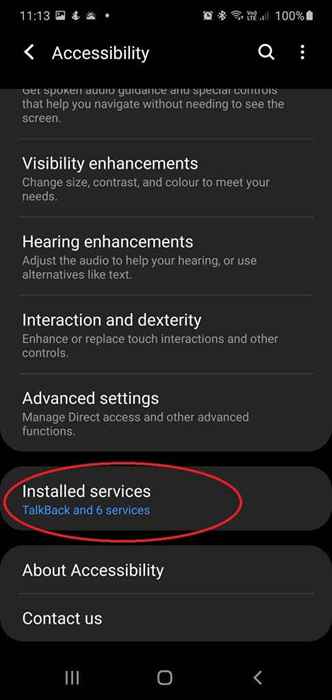
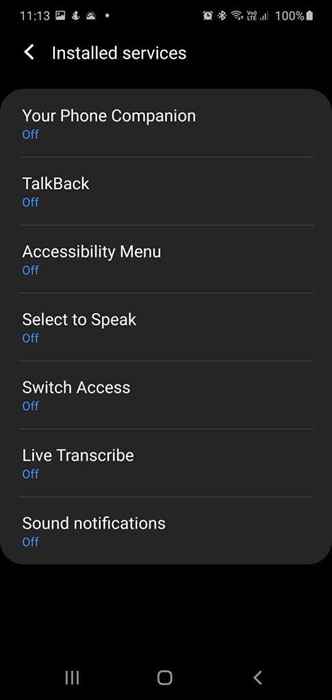
Masalahnya ialah setiap vendor mempunyai antara muka tersuai mereka sendiri untuk Android. Jadi jika anda menggunakan telefon bimbit LG, perkara mungkin kelihatan agak berbeza berbanding dengan peranti Samsung atau Xiaomi. Kami menggunakan Samsung Galaxy Note 10+ di sini, tetapi anda mungkin perlu memburu sedikit untuk pilihan pada telefon khusus anda.
Juga, ingatlah bahawa terdapat ciri kebolehaksesan khusus jenama di telefon anda juga. Dalam kes telefon Samsung kami ada di tangan terdapat beberapa aplikasi khusus Samsung yang bercampur dengan Google Suite.
Walaupun Google Apps direka untuk bekerjasama, ada peluang yang baik untuk menjalankan aplikasi kebolehaksesan lain pada masa yang sama akan menyebabkan konflik atau tingkah laku pelik. Oleh itu, berhati -hati hanya untuk mengaktifkan aplikasi yang anda perlukan dan akan digunakan.
Menyediakan jalan pintas akses
Kebanyakan orang mungkin hanya menggunakan salah satu aplikasi suite, tetapi mereka mungkin tidak mahu ia aktif sepanjang masa. Nasib baik ada jalan pintas yang berguna untuk mengaktifkan alat utama anda dalam beberapa saat. Yang mesti anda lakukan ialah memegang butang Up Up dan Down pada masa yang sama selama beberapa saat.
Kali pertama anda melakukan ini, anda akan diminta untuk menentukan yang mana dari alat kebolehaksesan yang berbeza yang anda ingin simpan di jalan pintas. Dengan yang dilakukan, kini anda boleh menukar alat pilihan anda dari suite di dalam dan di luar kehendak.
Sekiranya anda ingin mengubahnya kemudian, anda boleh mencari tetapan di bawah tetapan aksesibiliti lanjutan.
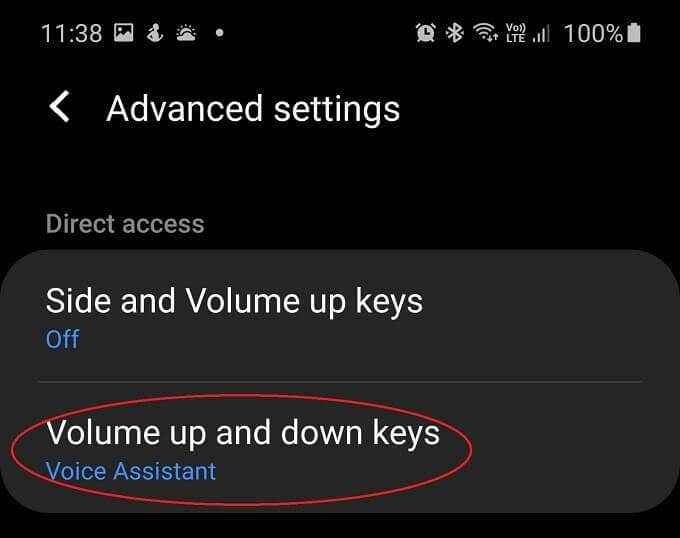
Sekiranya anda dapat melihat cukup baik di skrin, anda juga boleh mengetuk ikon kebolehaksesan kecil yang muncul di sebelah kanan bar pintas Android setiap kali mana -mana alat ini diaktifkan.
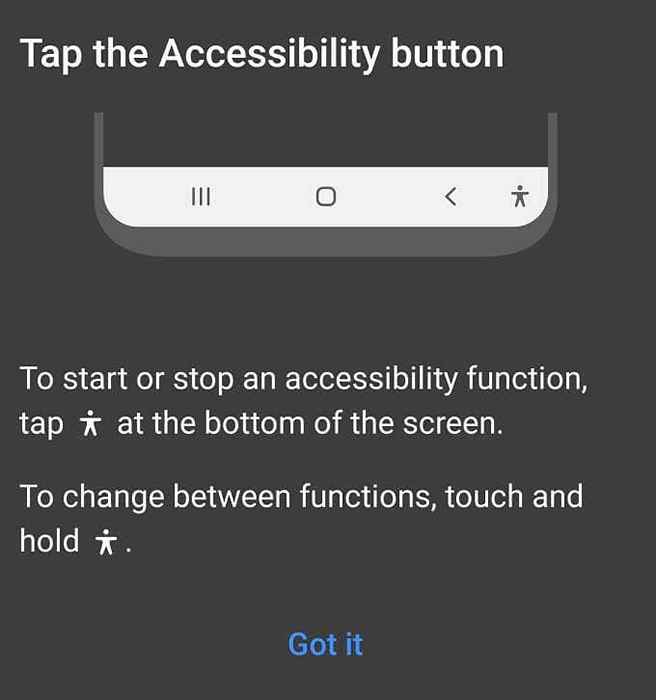
Cara menggunakan menu suite akses Android
Menu kebolehcapaian adalah menu sistem yang besar dan mudah dibaca yang menjadi tuan rumah beberapa fungsi yang paling biasa yang anda mahukan akses cepat ke:
- Buat tangkapan skrin
- Kunci telefon
- Laraskan kelantangan dan kecerahan
- Tetapan dan Pemberitahuan
- Pembantu Google
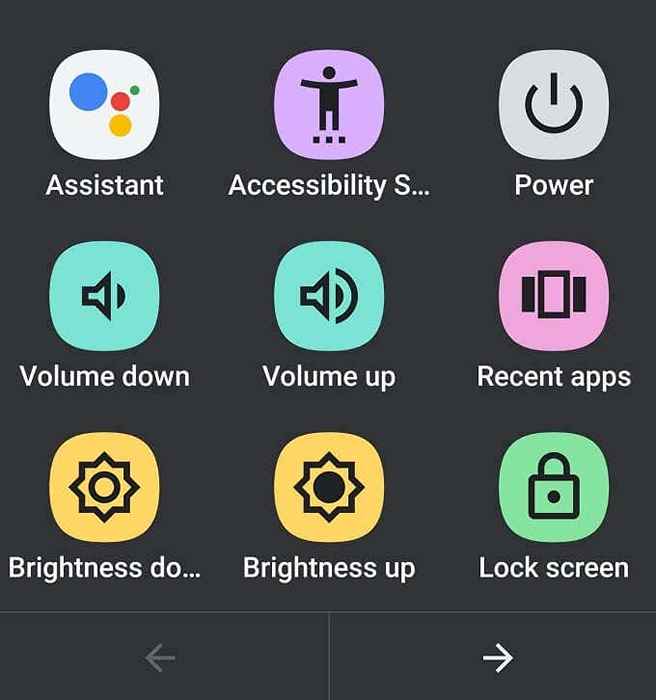
Menu kebolehaksesan Android juga mempunyai jalan pintas tersendiri. Jadi ia tidak mengambil pintasan butang kelantangan. Dengan mengandaikan bahawa anda telah mengaktifkannya, anda hanya sapu dengan dua jari. Sekiranya Talkback juga berjalan, ia adalah sapu tiga jari. Sebagai alternatif gunakan ikon kebolehcapaian yang disebutkan di atas.
Menggunakannya berfungsi seperti menu lain, pilih pilihan yang anda mahukan!
Cara Menggunakan Talkback
Setelah mengaktifkan Talkback dan menetapkannya sebagai alat pilihan pintas butang volume, anda boleh mengaktifkan dan mula menggunakannya dengan segera.
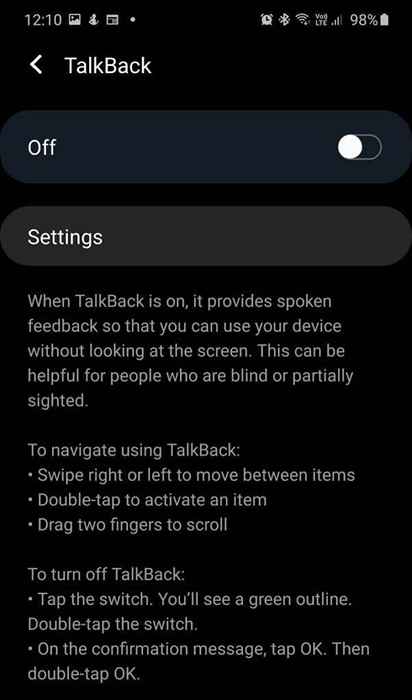
Menggunakan Talkback boleh membiasakan diri. Terdapat beberapa cara asas yang berbeza yang boleh anda gunakan untuk mencari jalan anda di sekitar telefon. Cara paling mudah ialah perlahan -lahan menyeret jari anda ke skrin. Oleh kerana jari anda bergerak ke atas setiap elemen skrin, ceramah akan memberitahu anda apa itu. Sebaik sahaja anda menemui butang atau elemen interaktif lain yang anda mahukan, anda boleh mengetuk dua kali di mana-mana di skrin untuk mengaktifkannya.
Cara menggunakan akses suis
Akses Tukar membolehkan anda menggunakan suis USB atau Bluetooth untuk mengawal telefon anda. Apabila anda mula -mula menubuhkan akses suis, anda juga akan memberitahu yang bertukar yang anda gunakan dan bagaimana ia harus bertindak. Wizard sangat komprehensif, jadi anda tidak mempunyai masalah untuk mendapatkan semuanya berfungsi.
Ini hanya satu contoh pilihan yang kami buat dalam Wizard Persediaan. Ia akan berbeza bergantung pada keperluan anda dan apa yang anda gunakan sebagai penyelesaian suis.
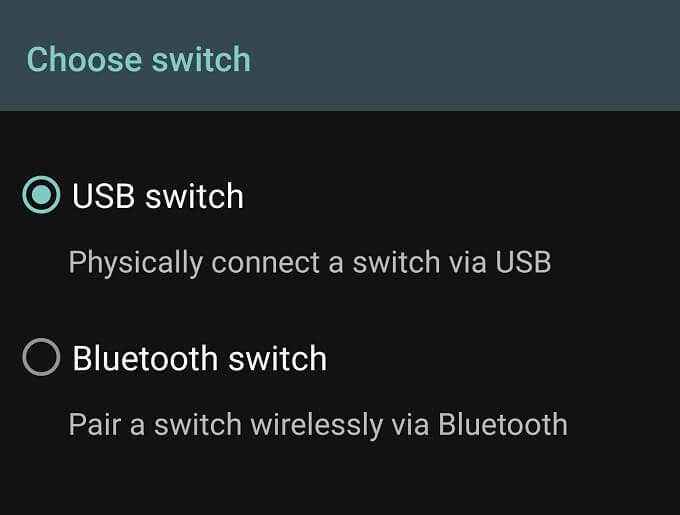
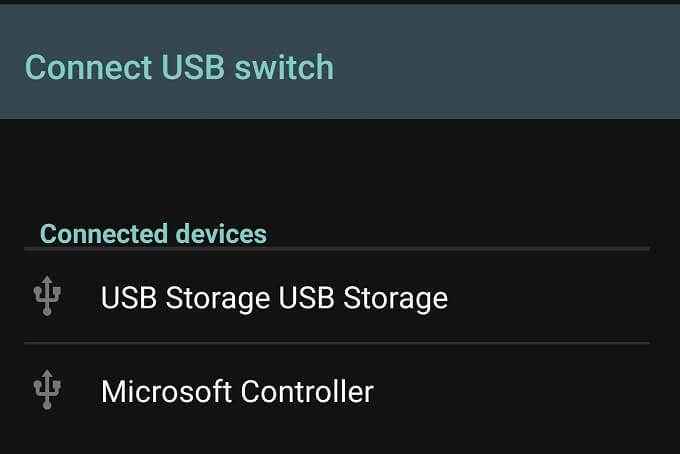
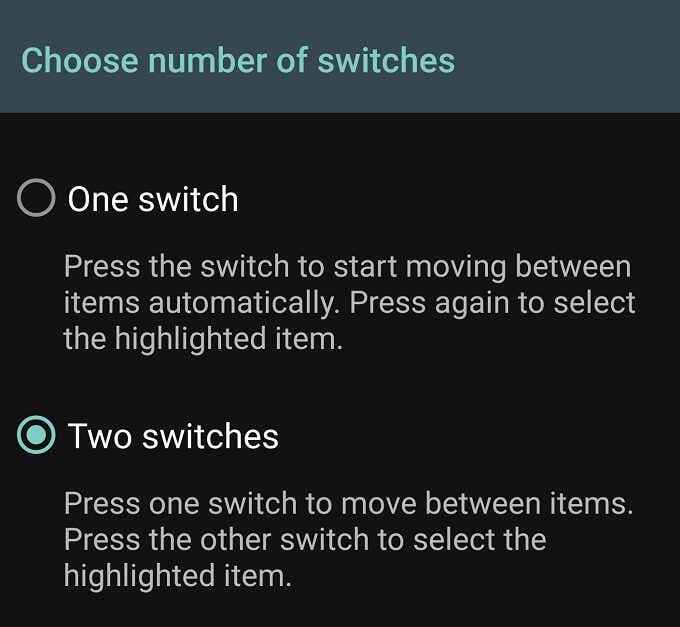
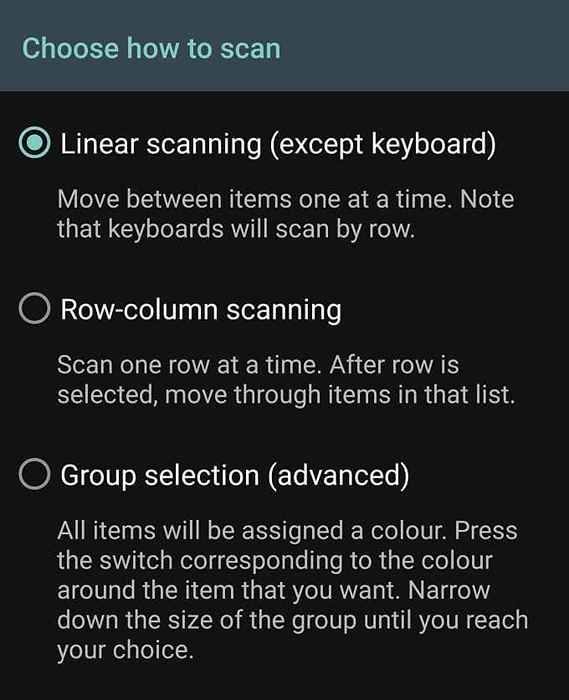
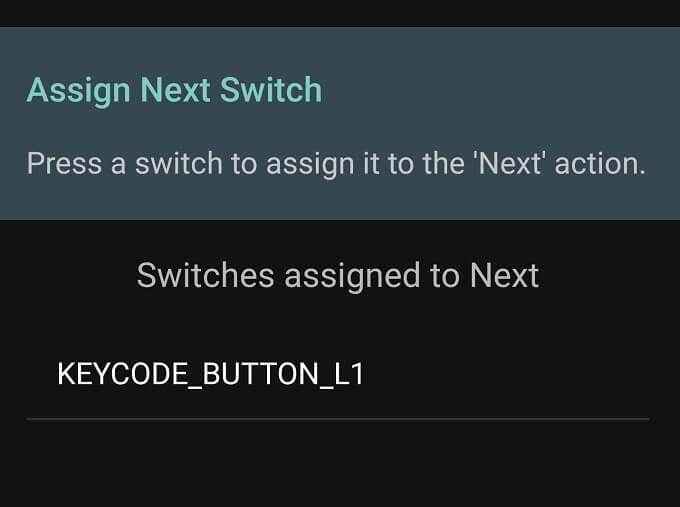
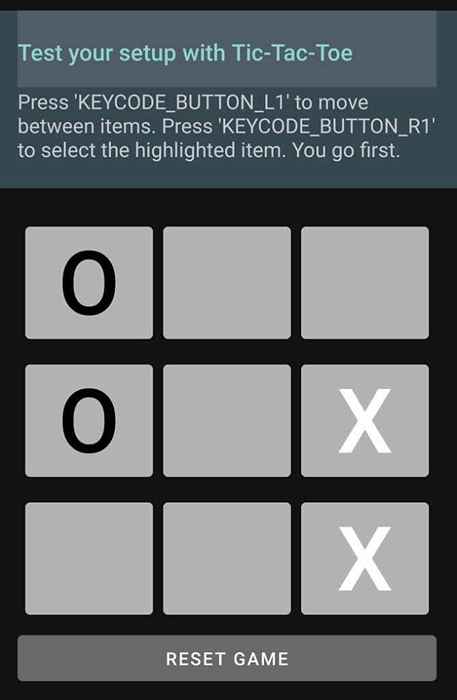
Kami menggunakan pengawal Xbox One S standard yang disambungkan melalui USB ke telefon. Tukar akses mengesannya dengan segera dan kami dapat menetapkan kedua -dua fungsi suis ke sebarang butang pada peranti.
Pada akhir proses persediaan, anda boleh bermain permainan tic-tac-toe dengan suis untuk memastikan semuanya berfungsi sebagaimana mestinya.
Cara menggunakan pilih untuk bercakap
Selepas mengaktifkan Pilih untuk bercakap Di bawah alat kebolehaksesan, yang perlu anda lakukan ialah ketik pada sebarang item di skrin. Teks dan teks dalam gambar berfungsi dan anda boleh menyeret jari anda untuk memilih kumpulan item. Terdapat juga butang main, yang akan bercakap semua yang ada di skrin.
Lebih baik lagi, anda boleh membuka aplikasi kamera dan menunjukkan kamera pada apa sahaja. Kemudian pilih untuk bercakap akan membaca teks mana -mana kamera anda melihat dengan kuat. Cukup ketik butang kebolehcapaian semasa berada di aplikasi kamera untuk mengaktifkannya.
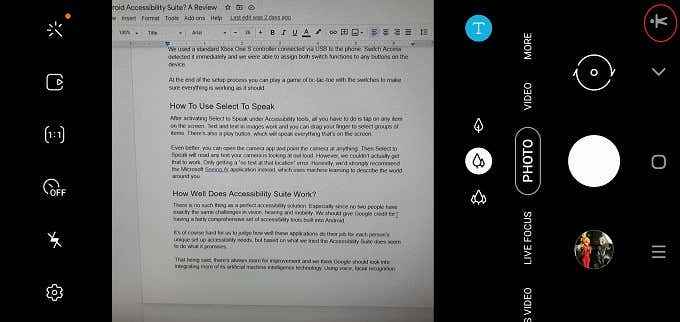
Namun, kita sebenarnya tidak dapat bekerja. Hanya mendapat ralat "tiada teks di lokasi itu". Secara jujur, kami sangat mengesyorkan aplikasi Microsoft melihat AI, yang menggunakan pembelajaran mesin untuk menggambarkan dunia di sekeliling anda. Bukan hanya teks, tetapi juga objek.
Sejauh mana suite kebolehaksesan Android berfungsi?
Tidak ada perkara seperti penyelesaian akses yang sempurna. Terutama kerana tidak ada dua orang yang mempunyai cabaran yang sama dalam penglihatan, pendengaran dan mobiliti. Kita harus memberikan kredit Google kerana mempunyai set alat kebolehaksesan yang cukup komprehensif yang dibina ke Android.
Sukar bagi kami untuk menilai sejauh mana aplikasi ini melakukan tugas mereka untuk keperluan unik dan kebolehaksesan setiap orang, tetapi berdasarkan apa yang kami cuba suite aksesibiliti nampaknya melakukan apa yang dijanjikan.
Yang dikatakan, selalu ada ruang untuk penambahbaikan dan kami fikir Google harus melihat ke dalam mengintegrasikan lebih banyak teknologi kecerdasan mesin buatannya. Menggunakan Teknologi Suara, Pengiktirafan Muka dan Ramalan untuk Meningkatkan Alat Kebolehcapaian yang Sederhana Ini.
Walau bagaimanapun, sangat mengagumkan bahawa anda boleh menggunakan pada dasarnya mana.
- « Ulasan Emas Firewalla - Router Firewall Untuk Mengamankan Rumah Anda
- 7 alternatif ke powerpoint yang boleh anda gunakan dalam talian »

